можно ли восстановить данные с потерянного телефона
Как сохранить, восстановить данные смартфона при потере аппарата
Восстановление личных данных при утрате смартфона

Учитывая вышеописанное, дабы по максимуму оградить себя именно от потери важной информации, необходимо постоянно сохранять свежие копии данных, и, если не удастся сохранить агрегат, то личные данные и нервная система останутся в сохранности. Имея на руках резервную копию устройства можно либо восстановить данные обратно, либо перенести данные на новый телефон.
Как создать резервную копию при помощи Google
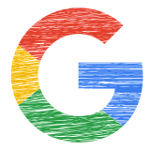
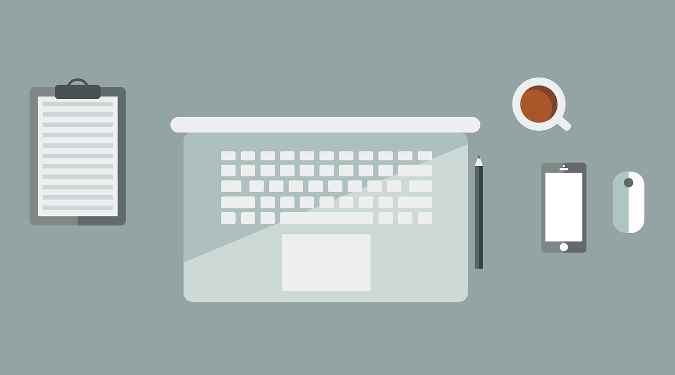
необходимо добавить свой аккаунт Google в ваш телефон (ваш электронный адрес и пароль в системе Гугл, который обычно оканчивается на @gmail.com), если это не было сделало до этого. Система предложит зарегистрироваться или ввести существующий аккаунт. В том случае, когда регистрация была произведена ранее, необходимо ввести адрес и пароль электронной почты, после чего появится информация о возможности осуществления резервного копирования и восстановления, которую нужно подтвердить. Таким образом, произойдет резервное копирование данных смартфона в личном аккаунте Google пользователя. После того, как синхронизация завершится, можно зайти в свою электронную почту и увидеть, что произошло обновление всех сервисов. Далее, пользователем будет получено уведомление о получении на почтовый ящик сообщений с данными синхронизации всех личных данных. Как правило автоматическая синхронизация, при её включении отправляет данные на сервер несколько раз в сутки. Очень удобным считается синхронизация телефонной книги с Google, причем вместе с данными персоны произойдет копирование всех данных, связанных с ним – мобильные, рабочие и домашние телефоны, адреса почтовых ящиков, фактический адрес, всевозможные мероприятия и так далее.
Неоспоримое преимущество данного метода синхронизации аккаунтов заключается в том, что, при необходимости, получить доступ к своим персональным данным не обязательно иметь под рукой свой смартфон, можно сделать это с любого персонального компьютера или мобильного устройства, зная свои учётные данные в настроенный Google аккаунт. Вот почему при утрате мобильного вы имеете возможность восстановить данные быстро и без особых хлопот.
Проверить подключена ли синхронизация ваших данных, а иными словами – резервное копирование, в уже используемом устройстве, можно зайдя в раздел «Настройки”, далее настройки сервисов Гугл.
Google уделяет большое значение безопасному хранению данных и удобному удалённому доступу к ним. В Личном кабинете вашего Google аккаунта можно ознакомится с подробно изложенной информацией обо всех возможностях данного сервиса (настройки, поиск, сохранение и удаление данных, удалённое управление гаджетом). Также можно подробно изучить данные о поиске потерянного гаджета на ресурсе Гугл: https://support.google.com/android/answer/3265955?
Смотрите дополнительные статьи на нашем ресурсе на данную тему:
Лучшие способы восстановления данных с мертвого телефона (Android и iPhone)
Итак, если ваш телефон Android или iOS станет мертвым, это может стать большой проблемой, если вы не создали резервную копию на своем смартфоне. Теперь вы, возможно, думаете о том, как восстановить данные с неработающего телефона. Восстановить данные с неработающего телефона можно с помощью профессиональных инструментов для восстановления данных, таких как D-Back (Android) или инструмент восстановления данных iPhone. Эти профессиональные инструменты позволяют восстанавливать сообщения, контакты, видео, изображения и многое другое. Теперь посмотрите, насколько эффективны эти методы и как они на самом деле работают для восстановления ваших потерянных данных.
Часть 1. Что следует помнить, прежде чем продолжить
Прежде чем вы начнете восстанавливать данные с неработающего телефона, важно знать некоторые вещи. Вот несколько моментов, о которых вам следует знать, прежде чем продолжить.
а. Что означает «неработающий телефон»?
Когда ваше устройство выходит из строя, все данные на нем исчезают. И это то, чего с ними никто не хочет.
б. Есть ли способ восстановить данные с неработающего телефона?
Однозначно, вы можете восстановить данные с неработающего телефона несколькими способами. Когда ваш телефон умер, внутренняя память остаётся невредимой. Если вы хотите эффективно извлекать эти важные файлы, вы можете сделать это с помощью профессионального инструмента под названием D-Back Восстановление данных (Android). Этот профессиональный инструмент для восстановления данных обладает расширенными функциями.
с. Что должны делать пользователи, чтобы минимизировать потерю данных, если их устройство Android вышло из строя?
Чтобы свести к минимуму потерю данных на мертвых устройствах Android, пользователи должны выключить их и больше не запускать. При условии, что внутренняя память вашего устройства не повреждена, вы можете легко восстановить данные из внутренней памяти неисправного телефона (Как клонировать телефон, не прикасаясь к нему). Итак, если вы попытаетесь перезагрузить устройство снова и снова, все станет еще хуже.
Теперь пора открыть для себя различные методы восстановления потерянных данных после того, как ваше устройство вышло из строя. В следующих разделах вы найдете различные способы восстановления данных на устройствах iOS и Android.
PS: давайте разберемся, как спасти мертвый iPhone X и как прошить телефон без труда.
Часть 2: лучший метод восстановления данных с мертвых устройств Android
Итак, если ваш телефон вышел из строя, восстановите данные с неработающего телефона с помощью профессионального инструмента восстановления данных под названием D-Back (Android), Этот инструмент предлагает лучший и самый простой способ решить проблему потери данных.
D-Back (Android) разработан специально для возврата всех удаленных или потерянных файлов с устройств Android, в том числе мертвых. Программа восстановления данных поддерживает восстановление нескольких типов файлов, таких как сообщения, сообщения WhatsApp и вложения, журналы вызовов, контакты, видео, фотографии, документы и аудио. Даже если устройство Android сломано или не работает, iMyFone D-Back (Android) может вернуть потерянные данные снова эффективно и безопасно.
Пользователи могут полностью доверять этому приложению как его разработчику, iMyFone, является продвинутым профессиональным поставщиком программного обеспечения. Этот инструмент восстановления настоятельно рекомендуется различными известными техническими сайтами, такими как TechRadar, MacGeneration, Macworld и т. Д.
Шаги по восстановлению данных с мертвого телефона Android с помощью D-Back (Android)
Работы С Нами D-Back (Android) пользователи могут восстановить потерянные данные со своих устройств Android всего за несколько кликов. Этот инструмент очень прост в использовании и быстро восстанавливает данные. Выполните подробные инструкции по восстановлению данных с мертвого планшета или телефона Android с помощью программного обеспечения для восстановления данных.
Шаг 1: Скачать D-Back (Android)
В первую очередь пользователям необходимо скачать и установить iMyFone D-Back (Android). После установки запустите эту программу на своем компьютере. Затем выберите «Извлечение сломанных данных телефона AndroidВкладка присутствует справа.
Шаг 2. Подключите ваше устройство к компьютеру.
Теперь пользователи должны выбрать правильную модель и название своего Android-устройства из данного списка. После подтверждения информации об устройстве они должны подключить устройство к системе. Затем вставьте свое устройство вРежим загрузки‘, выполнив действия на экране.
Шаг 3. Восстановите свои данные
Выберите типы файлов, которые вы хотите получить, и приложение начнет сканирование вашего устройства. После этого выберите нужные отсканированные файлы и нажмите на значокRecoverвкладка для их легкого извлечения.
Кроме того, D-Back (Android) позволяет пользователям сохранять все полученные данные на своих компьютерах в нескольких читаемых форматах. Эти форматы можно использовать в качестве резервных данных. Файлы можно легко скопировать, если вы планируете купить новый смартфон и хотите, чтобы они хранились на этом новом устройстве. С его помощью вы можете Восстановить утерянные данные с SD-карты Android а.
Часть 3: Другие методы восстановления данных с мертвого телефона Android
Метод 1: восстановить данные с мертвого телефона с помощью Google Drive
Шаги по восстановлению данных с устройств Android через Google Диск:
Если вы используете Google Диск, то это лучший способ восстановить потерянные данные. Следуйте инструкциям ниже, чтобы выполнить эту задачу.
Шаг 1. Войдите в свою учетную запись
Для начала вам необходимо войти в учетную запись Google на вашем смартфоне. После этого вы сможете увидеть список устройств, которые вы использовали ранее.
Шаг 2: Нажмите «Восстановить»
Теперь выберите устройство, с которого вы хотите получать файлы. Затем нажмите на значокВосстановитьвкладка для переноса всех ваших данных на новое устройство Android.
Ограничения использования этого метода:
Метод 2: восстановить данные с мертвого телефона Android с помощью компьютера
Это еще один эффективный метод восстановления данных вашего мертвого устройства. Здесь вы должны регулярно создавать резервные копии в системе вашего устройства вручную. Если вы создали копию основных файлов в системе, перенесите эти файлы, если ваш смартфон сломается.
Шаги по восстановлению данных с устройств Android через компьютер:
Если вы регулярно создаете резервные копии важных файлов на своем компьютере, следуйте приведенным ниже инструкциям, чтобы восстановить файлы.
Шаг 1. Найдите свои данные
Во-первых, вам нужно проверить свой компьютер, чтобы найти точное местоположение данных резервной копии.
Шаг 2: выберите данные
После этого подтвердите и выберите нужные файлы. Затем перенесите эти файлы на новое устройство.
Ограничения использования этого метода:
Часть 4: Лучшие методы восстановления данных с мертвых устройств iOS
Метод 1: восстановить данные с мертвого телефона с помощью iTunes Backup
Обычно мертвый телефон не удается просканировать. Однако, если вы ранее создали резервную копию своего устройства через iTunes, вы можете получить доступ к этим файлам с помощью резервной копии iTunes.
Откройте программу восстановления данных iPhone. Затем переключитесь на ‘Восстановить данные из файла резервной копии iTunesвкладка из домашнего интерфейса. Выберите файл резервной копии iTunes и найдите резервную копию. После сканирования вам нужно начать восстановление контактов, фотографий и сообщений с мертвого смартфона.
Кроме того, здесь завершено Обзор Tenorshare UltData iPhone Data Recovery для вашего дальнейшего чтения.
Метод 2: восстановить данные с мертвого телефона с помощью резервного копирования iCloud
Если у вас есть учетная запись в iCloud и вы создали для нее резервную копию, вы можете восстановить данные с неработающего телефона с помощью резервной копии iCloud.
В домашнем интерфейсе iPhone Data Recovery переключитесь на ‘Восстановите данные резервного файла iCloudвкладка. Теперь войдите в учетную запись iCloud. После этого выберите файл резервной копии iCloud для его загрузки. Затем вы можете просмотреть все файлы на своем мертвом устройстве и восстановить их.
Часть 5: Исправьте мертвое устройство iOS с помощью Tenorshare ReiBoot Pro
Для исправления неработающего устройства iOS лучше использовать бесплатную утилиту зависшего iOS под названием ReiBoot Pro, Используя этот инструмент восстановления, пользователи могут исправить все неработающие проблемы, связанные с iPhone, такие как белый логотип Apple, черный экран, красный значок iTunes и проблемы с циклом перезагрузки.
Когда ваше устройство перезагрузится, оно вернется в нормальное состояние. Если вы что-то потеряли, верните потерянные файлы с устройства.
Чтобы восстановить данные на устройстве iOS, используйте инструмент восстановления данных iPhone. Если вы хотите привести свое устройство в нормальное состояние, исправьте мертвое устройство iOS с помощью Tenorshare ReiBoot, Итак, загрузите эти приложения для вашей ОС и испытайте их удивительные функции бесплатно!
Отслеживайте местоположения, сообщения, звонки и приложения. Делайте это удаленно и на 100% незаметно.
Абонент не абонент: что делать, если у вас украли телефон
Если ваш телефон оказался в руках преступников, не паникуйте. Рассказываем, как защитить свои данные.
Собрались заказать пиццу или позвонить в офис и вдруг осознали, что смартфона нет? В кармане пусто, в сумке тоже, друг не брал? Возможно, телефон украли. Но погодите паниковать. Если вы читали наш пост-инструкцию о том, как защитить смартфон и данные на нем на случай кражи, и последовали всем советам, можете выдохнуть — важная информация в безопасности, и вы сможете ее восстановить на новом телефоне. Впрочем, даже если ваш смартфон оказался в чужих руках неподготовленным, есть несколько способов снизить ущерб.
Хороший сценарий
Ваш телефон достался вору заблокированным, вся информация на нем зашифрована, а сим-карта защищена PIN-кодом. В этом случае остается сделать вот что:
Также рекомендуем после кражи сохранять бдительность. В случае дорогостоящих смартфонов воры часто используют тот самый резервный номер друга или родственника, чтобы с помощью фишинга или социальной инженерии выманить у владельца украденного смартфона пароль от аккаунта Google или Apple ID. Если им это удастся, то они смогут отвязать аппарат от аккаунта, сбросить его и продать подороже, вместо того чтобы разбирать на запчасти.
Вот две реальных истории о том, как это происходит: с фишинговыми SMS якобы от Apple «ваш iPhone был обнаружен» и звонком от сердобольного сотрудника сервис-центра, если SMS не подействовала. Одним словом, ко всем звонкам и SMS, связанным с украденным телефоном, мы рекомендуем относиться с максимальным подозрением и ни в коем случае не вводить и не рассказывать пароль от аккаунта Google или Apple ID.
Плохой сценарий
Со сравнительно хорошим вариантом разобрались, теперь поговорим о более неприятном варианте: смартфон в чужих руках, и он не защищен — может быть, на нем даже не установлена блокировка экрана. В этом случае действовать нужно быстро. Первое, что вам потребуется — другой телефон, с которого можно сделать несколько звонков. Попросите позвонить в магазине, кафе или остановите такси и одолжите телефон у водителя.
Заблокируйте SIM-карту
Первый звонок — вашему сотовому оператору. Сообщите сотруднику оператора об утере SIM-карты и попросите помочь заблокировать ее. После успешной блокировки SIM-карты похититель не сможет выдать себя за вас — позвонить с вашего номера или получить SMS с кодом подтверждения для смены пароля или подтверждения какой-нибудь транзакции.
Предупредите близких
Второй звонок — кому-нибудь из близких друзей или родственников. Спокойно объясните, что телефон украли, но с вами все в порядке. Попросите их предупредить знакомых о том, что с вашего номера могут поступать сообщения или вызовы от посторонних с просьбами выслать денег или вопросами, которые следует игнорировать. Возможно, также стоит попросить их опубликовать в соцсетях предупреждение, если у вас совпадает круг друзей.
Заблокируйте смартфон
Для блокировки украденного смартфона вам потребуется Интернет. Кроме того, крайне желательно делать это на безопасном устройстве, потому что придется вводить пароль. Поэтому доберитесь до дома, работы или, если это позволит существенно сэкономить время, зайдите в гости к живущему неподалеку знакомому.
Первым делом войдите в аккаунт Google или Apple ID. Если вы делаете это с чужого устройства и у вас установлена двухфакторная аутентификация, то это может стать проблемой. Ведь код подтверждения в SMS или в приложении-аутентификаторе вы по понятным причинам не получите — телефон-то украли. Для устройств на базе Android существует процедура смены пароля без SMS. Для этого вам потребуется ввести один из резервных кодов, которые вы получили во время настройки двухфакторной аутентификации. На iPhone также можно восстановить доступ к аккаунту, отправив код подтверждения на доверенный номер телефона или устройство.
После того как вам удалось войти в аккаунт Google или Apple ID, надо сделать следующее:
Отвяжите карты
Google и Apple могут предложить сделать это при блокировке смартфона с помощью функции Find My или Найти устройство, но если нет — вручную отмените привязку банковских карт к устройству в настройках аккаунта. Сами карты блокировать не нужно — конечно, если их не украли заодно с телефоном.
Для устройств Android:
Добавьте смартфон в стоп-лист по IMEI
В некоторых странах можно не только заблокировать SIM-карту, но и внести украденный телефон в стоп-лист. Для этого оператору нужно сообщить IMEI — идентификационный номер устройства. Если вы не выкинули коробку, в которой продавался телефон, и она у вас под рукой, то этот номер можно найти на ней.
На Android его также можно узнать через сервис Поиск телефона.
Для iPhone это можно сделать на сайте appleid.apple.com:
В теории, после того как оператор внесет IMEI в черный список, смартфон не сможет подключиться к мобильной сети даже с другой SIM-картой. Эта услуга доступна, например, в США, Великобритании, Турции, Латвии и некоторых странах Латинской Америки. В России ее пока нет, но, возможно, она скоро появится.
Что дальше?
Вы сделали все первоочередное, чтобы защититься от мошенников. Теперь можно выдохнуть и заняться ликвидацией возможных последствий уже в более расслабленном состоянии.
Обратитесь в полицию
Сообщите полицейским о краже, назовите мобильного оператора, номер и приметы телефона. Это может немного увеличить шансы на то, что смартфон удастся вернуть. Уточните, куда вам нужно подойти, и напишите заявление. Иногда телефоны возвращаются даже спустя несколько лет.
Восстановите связь
В России новую SIM-карту можно получить в салоне связи вашего оператора при наличии паспорта или другого документа, удостоверяющего личность (если номер оформлен на другого человека, может потребоваться еще и нотариально заверенная доверенность). Как правило, в случае утраты она выдается бесплатно. Условия перевыпуска SIM-карт зарубежных операторов, таких как T-Mobile, Verizon, AT&T, Vodafone и так далее, отличаются в зависимости от региона: консультанты T-Mobile, к примеру, могут попросить вас назвать специальный пароль. Присмотрите себе временный телефон или возьмите дома запасной смартфон, если он у вас есть, чтобы не оставаться без связи.
Смените пароли
Постарайтесь сменить как можно больше паролей, которые вы использовали в приложениях и сохраняли в мобильном браузере. После замены установите везде двухфакторную аутентификацию с привязкой к восстановленному телефону.
Верните свои данные
Если до потери устройства вы включали на нем резервное копирование, то даже на полностью очищенном (и уж тем более новом) смартфоне можно будет восстановить все сведения, вплоть до SMS-сообщений.
Вот инструкции, как это сделать на Android и на iPhone.
Не расстраивайтесь
Конечно, потеря смартфона — это серьезный стресс для вас и угроза для ваших данных. Однако если действовать по инструкции, заранее копировать данные и все надежно защитить, можно обойтись минимальными жертвами. Не стоит отчаиваться из-за кражи или утери гаджета, ведь главное — ваша личная безопасность.
Телефон украден или потерян?! Объясняем, как его вернуть и спасти информацию
Многие люди пренебрегают простейшими мерами безопасности. И пин-код вроде 1111, или 0000, или 1234 не подойдёт, его моментально отгадает любой вор.
В большинстве современных смартфонов есть различные биометрические датчики — сканеры отпечатков пальцев или, реже, сканеры лица или радужки глаза. Использовать их проще и быстрее, чем пароль или графический ключ, не надо ничего вводить или придумывать, а для включения и разблокировки достаточно приложить палец к сенсору или просто посмотреть в экран.
Но такие «продвинутые» способы все равно требуют задать резервный пароль на случай, если у вас вдруг вырастет огромная борода или на морозе не будет возможности снять перчатку. И этот пароль, повторим, не стоит делать очень простым, иначе вся биометрическая безопасность пойдет прахом.
Если постоянно вводить код или касаться датчика пальцем совсем уж лень, есть еще один хитрый современный способ. На iOS и Android старше 6.0 можно настроить разблокировку доверенным устройством.
Если вы регулярно пользуетесь фитнес-браслетом, умными часами, беспроводными наушниками или ноутбуком, ваш смартфон может запомнить, что рядом с этими устройствами безопасно, и не блокировать экран, пока они находятся в определенном радиусе.
Еще можно (и даже нужно) указать свое имя и контактные данные на экране блокировки. Если какой-то добрый человек найдет ваш забытый в кафе айфон и захочет его вернуть, нужно максимально облегчить ему задачу.
Звонить сначала на него, а потом в полицию
Самое простое и очевидное — позвонить на свой номер с другого телефона и надеяться, что он просто провалится в диван или кто-нибудь снимет трубку и согласится его вернуть.
Если вы уверены, что телефон именно украли, обращайтесь в полицию и подавайте заявление. Правоохранительные органы могут запросить у вашего оператора связи детализацию последних звонков и журнал перемещений с достаточно высокой точностью. Если, конечно, полиция возьмет ваше дело в работу.
Впрочем, все это сработает, если вор не додумался первым делом выбросить SIM-карту, а так везет далеко не всем.
Аналогичным методом, но с меньшей точностью локации, можно воспользоваться и самостоятельно. Для этого операторы связи предлагают дополнительные услуги по поиску людей, вроде МТС «Локатор», «Радар» от «Мегафона» или «Жучок» от «Билайна».
Операторы берут за это дополнительную плату, но суть одна. Вы заранее даете разрешение другому абоненту отправлять запросы о местоположении вашего смартфона.
«Найти iPhone» проще, чем Android
Apple заботится о безопасности своих пользователей едва ли не больше, чем все остальные производители электроники. Айфоны были одними из первых телефонов со сканерами отпечатков пальцев. Но не только, Apple стала популяризировать функцию удаленного поиска смартфона.
Все iPhone из коробки оснащены приложением «найти iPhone». Настроить ее просто. Владелец получает возможность с компьютера определить местоположение своего смартфона по данным GPS, сотовой и беспроводных сетей. Кроме того, можно вывести на экран сообщение для нашедшего или удаленно очистить устройство, чтобы данные с него не попали в чужие руки.
У Android свои хитрости
С Android посложнее. В большинстве случаев никаких дополнительных функций на случай утери в них не предустановлено.
Исключение составляет разве что компания Samsung, в смартфонах которой есть практически все те же возможности, что и у iPhone — здесь это называется «Найти телефон».
Настройка несложная, но слегка утомительная. Нужно завести учетную запись, проставить флажки в настройках безопасности, а потом залогиниться в службе поиска смартфона в браузере и подтвердить его регистрацию. Теперь вы получите возможность заблокировать смартфон, разблокировать его, стереть все данные и отправить сообщение на экран блокировки, в общем, полный комплект.
Всем остальным придется пользоваться сторонними сервисами. Например, антивирус Dr.Web предоставляет достаточно богатый выбор настроек безопасности, в том числе, «Антивор».
Эта функция позволяет не только отслеживать положение по GPS, блокировать устройство на расстоянии и обнулять его до заводских настроек, но и более интересные возможности вроде активации постоянного громкого сигнала, который будет воспроизводиться все время, пока аппарат включен, и который не «лечится» перезагрузкой.
Возможность вернуть содержимое потерянного (несмотря на все предосторожности из предыдущих пунктов) аппарата зависит от вашей организованности и от того, насколько вы доверяете облачным серверам Apple, Google и других компаний.
Резервная копия — обязательная функция
Периодически сохранять резервную копию своего устройства — очень полезная привычка, которой многие пользователи почему-то пренебрегают.
В резервную копию обычно записываются данные о пользовательских настройках, установленных приложениях, контактах, журнале смс-сообщений, а также фотографии из галереи.
Из нее смартфон можно будет восстановить, если, скажем, вам пришлось выполнить откат системы до заводских настроек из-за серьезного бага или если вы потеряли один смартфон и купили себе новый.
Если вы привыкли хранить все по старинке во внутренней памяти устройства (или на SD-карте), все смартфоны поддерживают функцию резервного копирования на компьютер. Для этого необходимо подключить смартфон к компьютеру проводом, установить фирменное ПО и найти вкладку «Резервное копирование».
В зависимости от производителя и модели устройства эти программы различаются. Так что универсальной инструкции тут не может быть. Но обычно в этом нет ничего сложного, производители стараются не прятать эту кнопку очень далеко.
Есть и более простой способ. И в iOS, и в Android предусмотрена функция автоматического резервного копирования системы в сетевое хранилище. Раз в заданный промежуток времени, обычно ночью, когда вы спите и смартфон вам не нужен, аппарат подключается к серверам своего производителя и записывает свою копию — если с ним что-то случится, это будет проще пережить.
Этот способ копирует только настройки, персональные данные и приложения — фотографии, музыка и прочее не сохраняются.
Для устройств Apple это работает особенно здорово. При активации нового iPhone вас сразу спрашивают, не хотите ли вы восстановить его из копии вашего прошлого устройства. Если да, то новый аппарат, даже если он другой модели, сам загрузит все данные из резервной копии предыдущего айфона: контакты, журнал звонков и СМС, приложения, рингтоны, обои рабочего экрана, настройки будильников и прочие мелочи — это будет буквально тот же самый аппарат, но новый.
На многих устройствах эту опцию необходимо активировать отдельно, так что это дело не на пару кликов.
Фотографии — в облако
Если вам важна ваша фотохроника и потерять ее вместе с телефоном совсем не хочется, стоит наладить автоматическую синхронизацию с каким-нибудь облаком. Для iPhone это интегрированное в приложение «Фото» iCloud, а для Android-устройств — приложение Google Photo, связанное с Google Диском.
В обоих случаях компании предоставляют неограниченное пространство для хранения сжатых снимков и несколько гигабайт для полноразмерных фотографий. Если вы не обрабатываете снимки в графических редакторах и не собираетесь печатать их на плакатах, то сжатия вы скорее всего даже не заметите, умные алгоритмы почти не скрадывают качество.
Документы — тоже в облако
С документами и рабочими данными на мобильных устройствах редко возникают проблемы — большая их часть поступает из электронной почты, и скачать их заново из писем не составит труда. Календари и будильники также автоматически синхронизируются с вашей учетной записью Google или Apple ID — на любом другом устройстве они будут доступны в том же виде, что и на утерянном телефоне.
Для создания новых документов лучше использовать штатные средства вроде Pages на iOS или Google «Документов» на Android и iOS. Они автоматически синхронизируют все изменения в реальном времени и позволяют легко делиться файлами с коллегами или даже совместно вносить правки. Если вы используете официальный пакет Microsoft Office 360 на Windows, в бесплатных мобильных версиях эта функция тоже будет.
Всегда пользуйтесь личной учётной записью
В целях безопасности, каждый человек должен пользоваться своим личным профилем. С новым устройством это несложно, но купив телефон с рук, не все задумываются о том, чья там активирована учетная запись (да, бывает и такое). Всегда необходимо быть уверенным, что ваша учетная запись на вашем устройстве принадлежит именно вам, и ни у кого другого нет к ней доступа.
Даже если это ваши дети — для этого и у Google, и у Apple предусмотрены специальные детские учетки с ограниченными возможностями по загрузке приложений и использованию платных сервисов.
Даже музыку удобнее перевести в онлайн
Если вы собираете медиатеку всю свою жизнь, то ее копию лучше иметь в нескольких экземплярах на компьютере и внешнем жестком диске. Но, честно говоря, для большинства людей время офлайн-музыки уже прошло.
Куда удобнее подключиться к одному из онлайн-сервисов вроде Apple Music, Google Музыке, Яндекс. Музыке или Boom (новый сервис на основе музыки из «ВКонтакте» и «Одноклассников»).
Во-первых потому, что это полностью легально и не очень дорого — около 150 рублей в месяц за любимые композиции заплатить можно. Чтобы сэкономить, оплачивайте музыку через сайт, а не автоматической подпиской в приложении.
Во-вторых, ваши столь трепетно собранные коллекции исполнителей и плейлисты станут доступны на любых устройствах и не будут зависеть от какого-то одного девайса.
И последнее — любые музыкальные приложения позволяют сохранять копии ваших любимых треков в память устройства, чтобы за границей или в подземке без стабильного подключения вы не оставались в тишине.










